压缩包加密怎么设置 zip压缩文件加密步骤
更新时间:2024-07-01 13:56:33作者:xtliu
在日常工作和生活中,我们经常会用到压缩包来存储和传输文件,为了保护文件的安全性,我们可以对压缩包进行加密设置,以防止未授权的访问和泄露。设置zip压缩文件加密步骤并不复杂,只需在创建压缩包时选择加密选项,并设置密码即可。通过这样的操作,我们可以更好地保护个人和机密文件的安全性,让数据传输更加放心和安全。
具体方法:
1.点击电脑上的文件,右键选择添加到压缩文件!
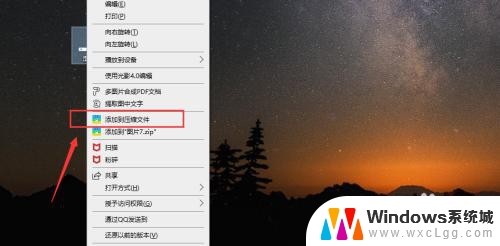
2.勾选出现的加密压缩。
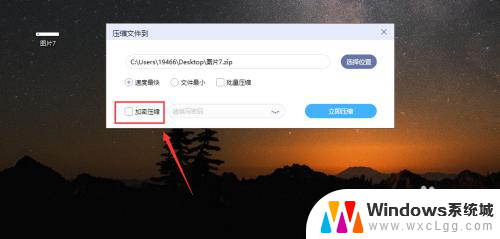
3.咱们根据提示设置一个压缩文件的密码,这个密码要牢记!
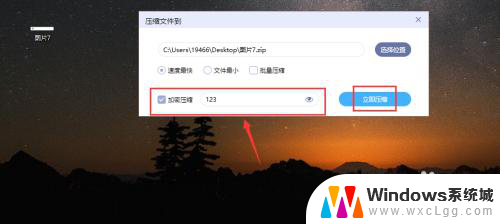
4.创建加密压缩文件成功,这样就好了!

5.再次尝试解压这个文件的时候,就需要咱们输入设置的密码才可以进行解压操作了。
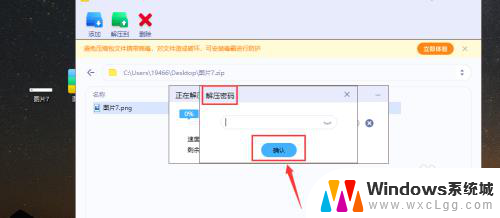
6.总结:
1、右键选择文件点击添加到压缩文件。
2、勾选加密压缩,然后设置压缩密码进行压缩即可!
3、再次解压就需要输入解压密码才可以进行解压操作!
以上就是压缩包加密的设置方法了,如果你遇到了这种情况,可以按照我的方法来解决,希望能对大家有所帮助。
- 上一篇: 电脑连接音响怎么设置 电脑音响设置步骤
- 下一篇: 绝地求生已崩溃怎么解决 绝地求生游戏崩溃闪退
压缩包加密怎么设置 zip压缩文件加密步骤相关教程
-
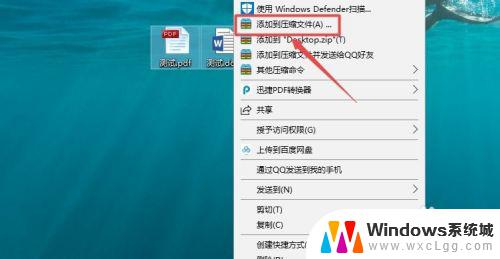 压缩包如何添加密码 压缩文件密码设置方法
压缩包如何添加密码 压缩文件密码设置方法2023-11-09
-
 zip压缩密码 如何给zip压缩文件加密
zip压缩密码 如何给zip压缩文件加密2023-12-31
-
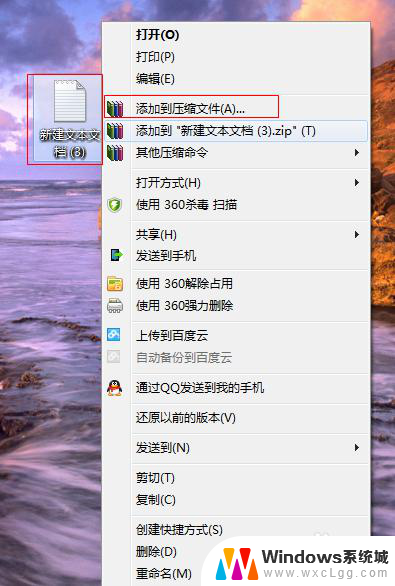 360压缩包怎么加密 360压缩如何添加加密功能
360压缩包怎么加密 360压缩如何添加加密功能2024-03-13
-
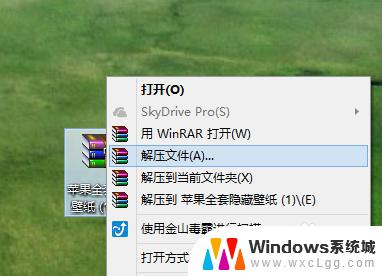 查看压缩包密码 如何查看加密压缩包的密码
查看压缩包密码 如何查看加密压缩包的密码2023-10-05
-
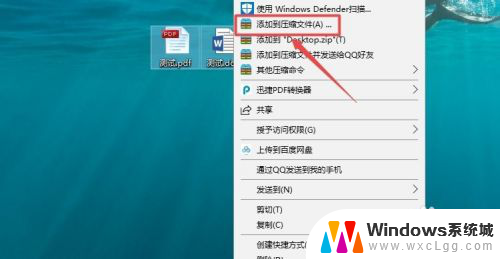 文件压缩设置密码 压缩文件设置密码步骤
文件压缩设置密码 压缩文件设置密码步骤2024-07-21
-
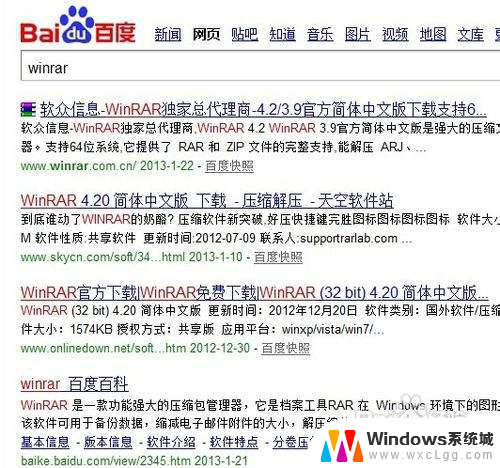 压缩文件 加密 压缩文件加密方法
压缩文件 加密 压缩文件加密方法2024-02-05
电脑教程推荐
- 1 固态硬盘装进去电脑没有显示怎么办 电脑新增固态硬盘无法显示怎么办
- 2 switch手柄对应键盘键位 手柄按键对应键盘键位图
- 3 微信图片怎么发原图 微信发图片怎样选择原图
- 4 微信拉黑对方怎么拉回来 怎么解除微信拉黑
- 5 笔记本键盘数字打不出 笔记本电脑数字键无法使用的解决方法
- 6 天正打开时怎么切换cad版本 天正CAD默认运行的CAD版本如何更改
- 7 家庭wifi密码忘记了怎么找回来 家里wifi密码忘了怎么办
- 8 怎么关闭edge浏览器的广告 Edge浏览器拦截弹窗和广告的步骤
- 9 windows未激活怎么弄 windows系统未激活怎么解决
- 10 文件夹顺序如何自己设置 电脑文件夹自定义排序方法